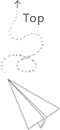可能遇到的错误:
https://help.github.com/articles/error-permission-denied-publickey/
##原理:
本机生成当前电脑操作用户的公钥,然后把生成的.pub文件(也就是公钥),上传到github的账户里的ssh
key那一项里,让自己的github账户同意这台机子的这个操作账户远程登录上传东西。
具体做法:
配置自己的git账户:
1
2
3
4git config --global user.name "xiaoyue26"
git config --global user.email "296671657@qq.com"
ssh-keygen -t rsa -C "296671657@qq.com"
cat ~/.ssh/id_rsa.pub把屏幕输出的内容复制下来。
打开github,登录https://github.com/settings/ssh,
其实就是进入自己的账户,在Personal settings里找到SSH keys,然后Add ssh key.
随便取个名字,把刚才cat的内容输入进去就好了。测试添加成功:
1
ssh -T git@github.com
此时应该不要输入密码了。
注意如果要用在sudo,也就是root用户执行操作时,生成密钥时也要加sudo,才会生成root用户的密钥。